Corgi AI là một tiện ích mở rộng Chrome giúp người dùng học nhiều ngôn ngữ với cách phát âm, chuyển ngữ, trò chuyện hỏi đáp với trí tuệ nhân tạo (AI) sử dụng ChatGPT để phản hồi thắc mắc trong quá trình học. Một điều tốt là Corgi AI có hỗ trợ tiếng Việt cho nên bạn có thể sử dụng để học nhiều ngôn ngữ khác, dịch cụm văn bản trên trang web,…
 Corgi AI hiện đã có sẵn trên Chrome Web Store, bạn vào đây hay theo liên kết bên dưới > bấm Get > Add extension để cài đặt.
Corgi AI hiện đã có sẵn trên Chrome Web Store, bạn vào đây hay theo liên kết bên dưới > bấm Get > Add extension để cài đặt.
Sử dụng Corgi AI lần đầu, bạn cần thiết lập:
– Choose your native language: Bạn chọn ngôn ngữ mẹ đẻ > bấm Next.
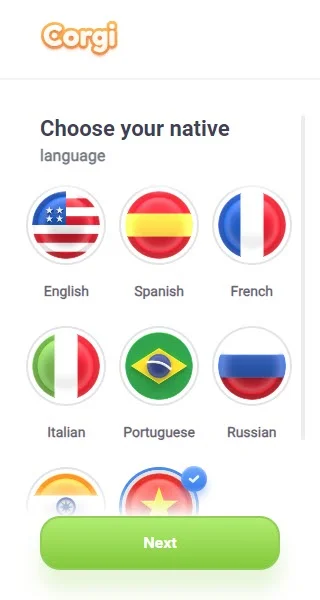 – Choose the language you’d like to learn: Bạn chọn ngôn ngữ mình muốn học > bấm Next.
– Choose the language you’d like to learn: Bạn chọn ngôn ngữ mình muốn học > bấm Next.
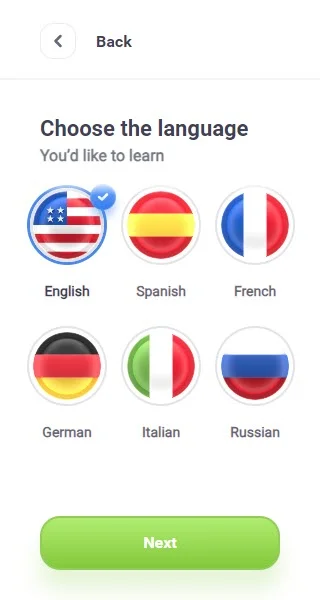 Trên giao diện mục Home, bạn bấm Authorize để tạo một tài khoản sử dụng với Corgi AI.
Trên giao diện mục Home, bạn bấm Authorize để tạo một tài khoản sử dụng với Corgi AI.
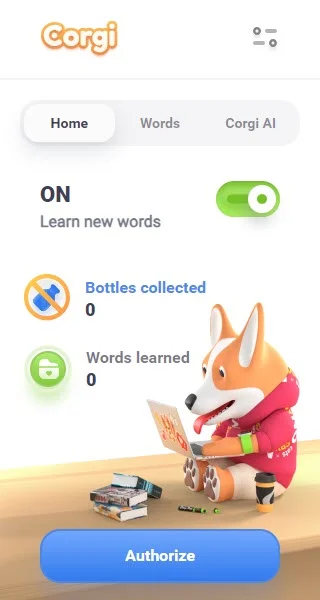 Với Corgi AI, bạn có thể:
Với Corgi AI, bạn có thể:
1. Học từ mới:
Bạn sẽ học trong thẻ Words, bấm nút dấu cộng để thêm từ cần học nhưng khi thực hiện thì người viết không thể thêm từ.
Cho nên người chọn cách phụ đó là thêm từ từ được chọn, bạn làm theo như sau.
– Bạn mở Settings hình hai dấu gạch ngang.
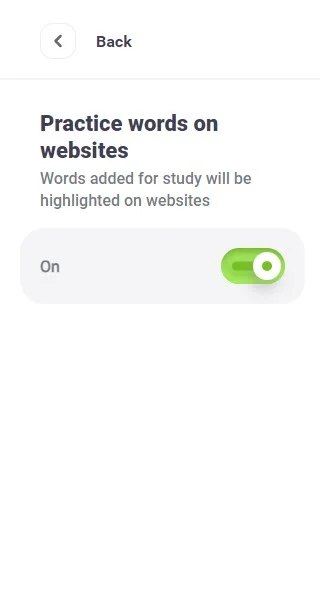 – Bạn điều hướng tới Main settings > Practice words on websites > bật On.
– Bạn điều hướng tới Main settings > Practice words on websites > bật On.
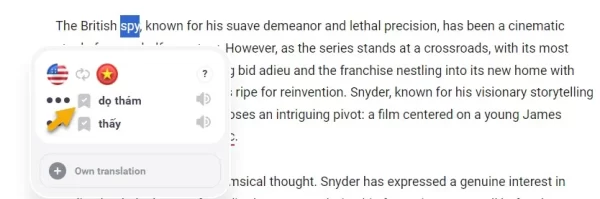 – Bây giờ, bạn bôi chọn từ muốn học trên trang web bất kỳ > bấm biểu tượng dấu trang tại bản dịch mong muốn để lưu.
– Bây giờ, bạn bôi chọn từ muốn học trên trang web bất kỳ > bấm biểu tượng dấu trang tại bản dịch mong muốn để lưu.
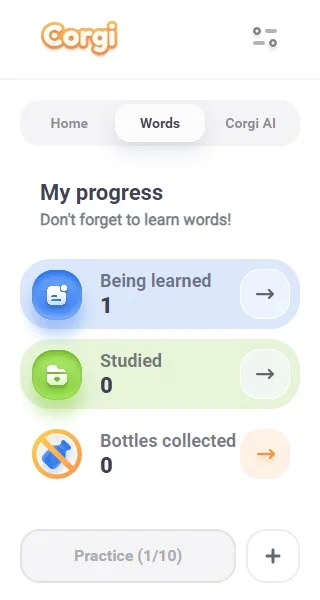 Khi từ được lưu, nó sẽ nằm trong Being learned. Bạn học xong thì bấm nút v để đánh dấu và nó sẽ nằm trong Studied. Có một điều khá hay là khi học được 30 từ thì bạn đã đóng góp dọn dẹp chai nhựa trên biển, đây là chương trình hỗ trợ của Corgi AI liên kết với PlasticBank.
Khi từ được lưu, nó sẽ nằm trong Being learned. Bạn học xong thì bấm nút v để đánh dấu và nó sẽ nằm trong Studied. Có một điều khá hay là khi học được 30 từ thì bạn đã đóng góp dọn dẹp chai nhựa trên biển, đây là chương trình hỗ trợ của Corgi AI liên kết với PlasticBank.
2. Trò chuyện với AI:
Tính năng trò chuyện giống ChatGPT, bạn hỏi và Corgi AI sẽ trả lời.
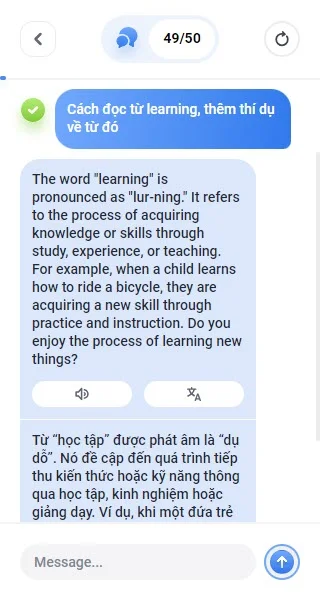 – Bạn mở thẻ Corgi AI > nhập câu hỏi > bấm nút Enter.
– Bạn mở thẻ Corgi AI > nhập câu hỏi > bấm nút Enter.
– Phần phản hồi của Corgi AI sẽ hiển thị và bạn có thể chọn dịch sang ngôn ngữ mẹ đẻ.
Corgi AI có giới hạn số lượt hỏi là tối đa 50 lần.
3. Chuyển ngữ:
Một tính năng nữa của Corgi AI là dịch từ, cụm văn bản và mặc định nó chưa được kích hoạt.
– Bạn mở Settings > Main settings > Translate by clicking > bật On.
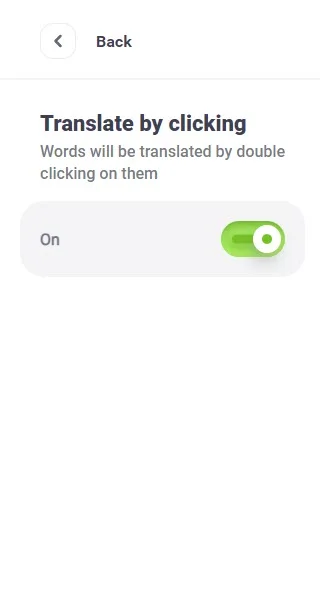 – Bây giờ, bạn bôi chọn lên một từ hay cụm văn bản > bấm biểu tượng Corgi AI để xem bản dịch.
– Bây giờ, bạn bôi chọn lên một từ hay cụm văn bản > bấm biểu tượng Corgi AI để xem bản dịch.
– Bạn có thể hoán đổi ngôn ngữ gốc và dịch sang.
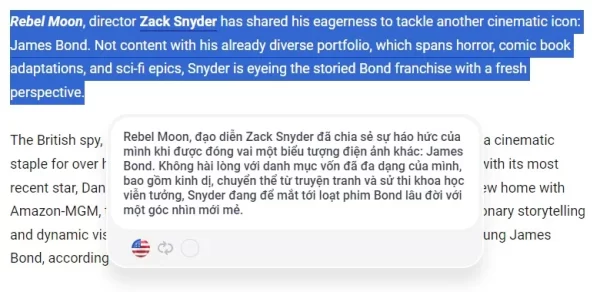 Lưu ý: Corgi AI hoạt động trên mọi trang web nhưng bạn có thể loại trừ hoặc ngược lại.
Lưu ý: Corgi AI hoạt động trên mọi trang web nhưng bạn có thể loại trừ hoặc ngược lại.
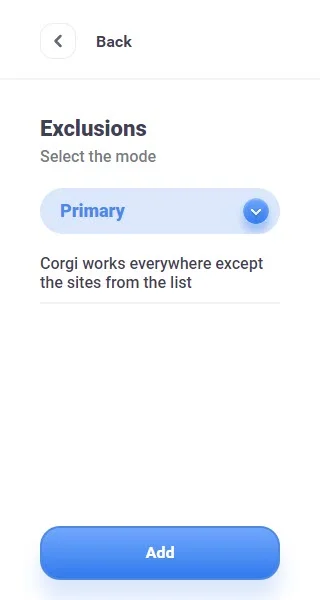 – Bạn mở Settings > Main settings > Exclusions.
– Bạn mở Settings > Main settings > Exclusions.
– Bạn chọn chế độ:
+ Primary: Corgi AI sẽ hoạt động trên mọi trang web (ngoại trừ Chrome Web Store) và bạn bấm Add để thêm trang web vào danh sách loại trừ, tức không hoạt động.
+ Selective: Corgi AI sẽ dừng hoạt động trên mọi trang web nhưng ngoại trừ những website bạn loại trừ, tức Corgi AI sẽ hoạt động.
Nếu bạn muốn Corgi AI tạm dừng hoạt động thì tăt On trong thẻ Home.
